Windows11で無料で使えるスクリーンセーバーを集めました。
スクリーンセーバーはブラウン管ディスプレイの焼きつきを防止するための機能ですが、液晶ディスプレイが主流になってからというもの使用されることが少なくなり、Windows11ではスクリーンセーバーの機能は標準でOFFになっています。
ただ、筆者の場合は時計を表示させたいという理由でずっと使用していますし、部屋の雰囲気に合わせたお洒落なスクリーンセーバーをアクセサリー的な感覚で使用しているという人や、離席時の覗き見防止・セキュリティ対策として使用しているという人も多いはず。
会員登録なども必要なく無料で使えて、お洒落だったり、見ているだけでも楽しいスクリーンセーバーをいくつかご紹介します。
ダウンロードしたスクリーンセーバーのインストール方法も解説しているので参考にして下さい。
Windows11で使えるおすすめのスクリーンセーバー6選(おまけ1つ)
1.Fliqlo Flip Clock
かなり人気のスクリーンセーバーで、もともとはFLASHで公開されていたもの。フリップ時計風のアニメーションでパタパタと時刻が表示されます。シンプルなモノトーンのデザインで使いやすいですが、個人的には秒数まで表示したいので次のFlip Clockを使用しています。
2.Flip Clock
筆者が愛用しているもの。上のFliqlo Flip Clockと同じくフリップ式の時計表示で、こちらは秒数まで表示できるうえ、パタパタ(というかカチカチ)という効果音付き。効果音は設定でオフにすることも出来ますし、日付の非表示や表示サイズの変更もできます。
3.High Fly
癒やしを求めている方にはこちら。大空をバックに、現在時刻だけでなく年や月、曜日も表示するスクリーンセーバー。飛行しているようなアニメーションになっていて雲が動き続けるのでJET STREAMとかが好きな人にはたまらないかも。
4.Underwater
癒やしその2。大空とはうってかわって、こちらは水(海?)の中です。現在時刻の表示ですが背景はずっと暗いので夜の海なんでしょうか。グラフィックの環境で変わるのかもしれませんが波の描写がめちゃくちゃキレイとは言い難いのが惜しい。
5.The Matrix
映画マトリックスのアレ。このスクリーンセーバーを設定して暗い部屋でなんかブツブツ言っておけば誰でもいますぐスーパーハッカーっぽくなれます。
6.Super Mario Bros
言わずもがな『スーパーマリオブラザーズ』のプレイ動画を表示するスクリーンセーバー。1-1から始まりますが、どこまで攻略が進むのか最後まで眺めている時間は筆者にはありませんでした。
おまけ:Google Trends(Mac専用)
こちらはWindowsでは動かずMac専用(.dmgファイル)なので「おまけ」としてご紹介しますが、Google trendsをスクリーンセーバーにしたもの。世界中でリアルタイムでよく検索されているキーワードが目まぐるしく表示されます。情報量的にもデザイン的にもうるさいですが、トレンドに敏感な人に。WindowsでもWebサイトで同じものを見ることは出来ます。
ダウンロードしたスクリーンセーバーの使い方
ダウンロードしたスクリーンセーバーファイルの使用方法を解説します。
今回ご紹介しているものはすべてScreensaversplanetというサイトからダウンロード可能なものですが、ファイル形式が同じなら同様の操作になります。
スクリーンセーバーファイル(.scr)の場合
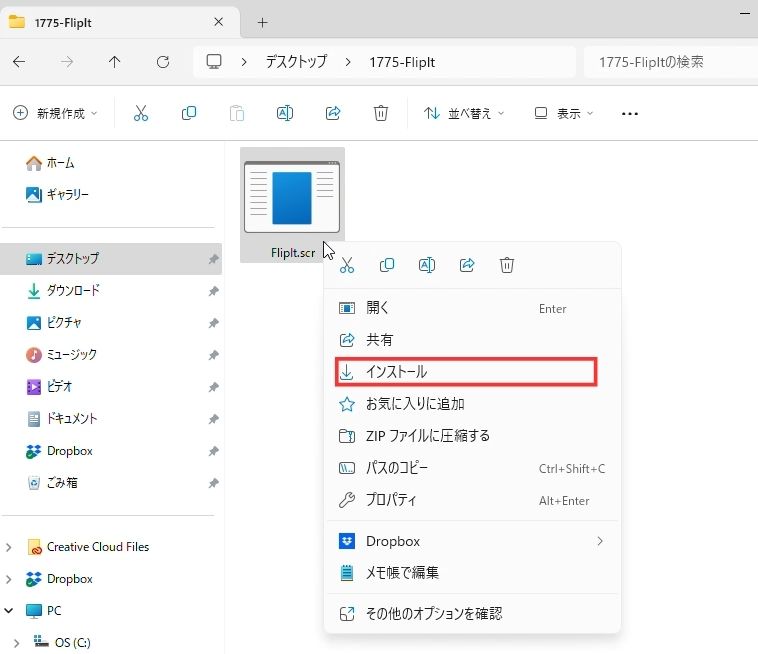
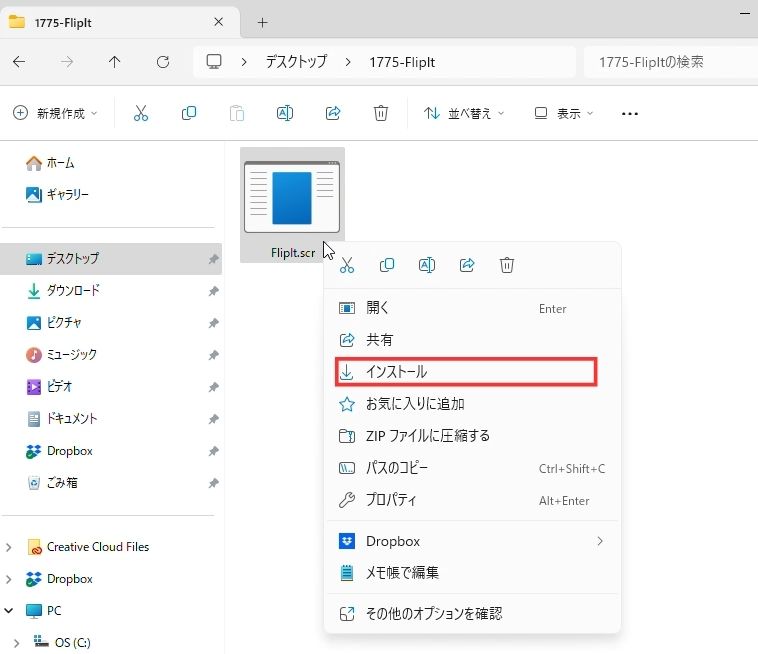
スクリーンセーバーファイル(拡張子が.scr)の場合は、ファイルを右クリックして出てきたメニューからインストールをクリックします。
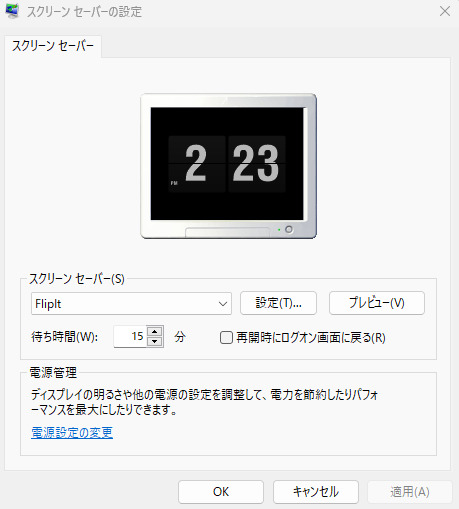
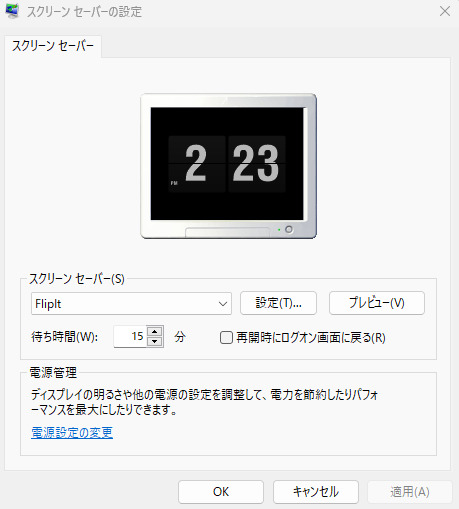
すると「スクリーンセーバーの設定」のダイアログが表示されるので「適用」をクリックしたら完了です。
実行ファイル(.exe)の場合
実行ファイル(.exe)の場合は、ダブルクリックでファイルを実行したらウィザードに従ってインストールするだけです。先程と同様に最後に「スクリーンセーバーの設定」の画面が表示されるので「適用」をクリックしたらスクリーンセーバーの設定が完了します。
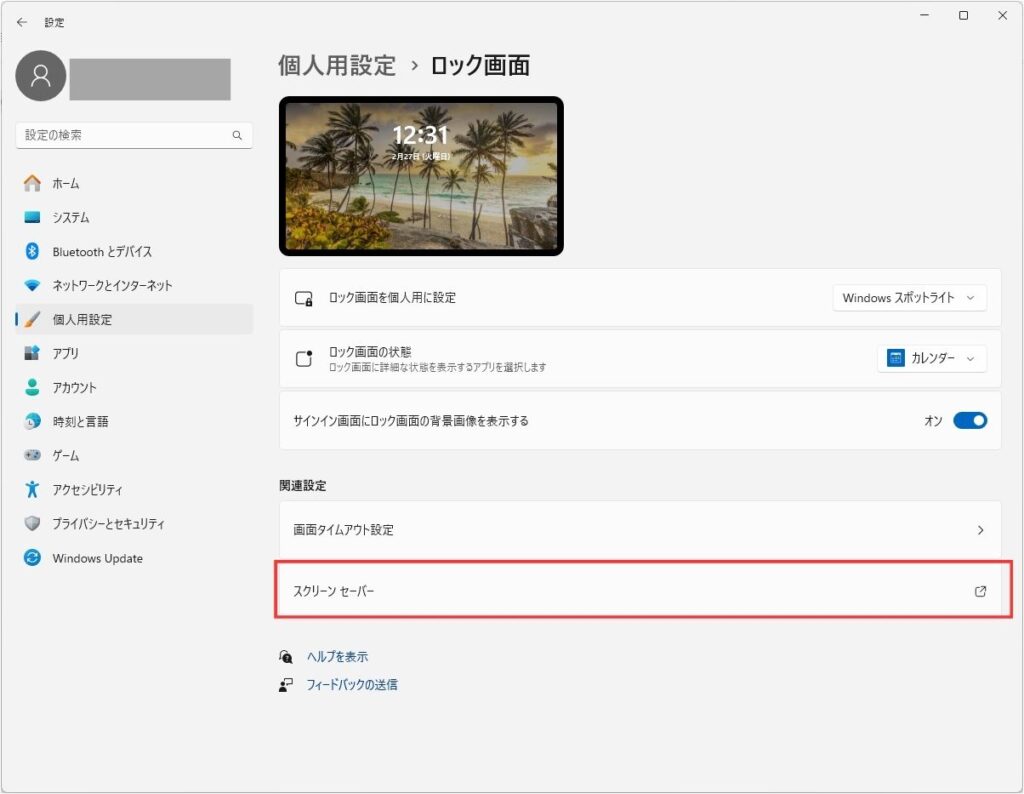
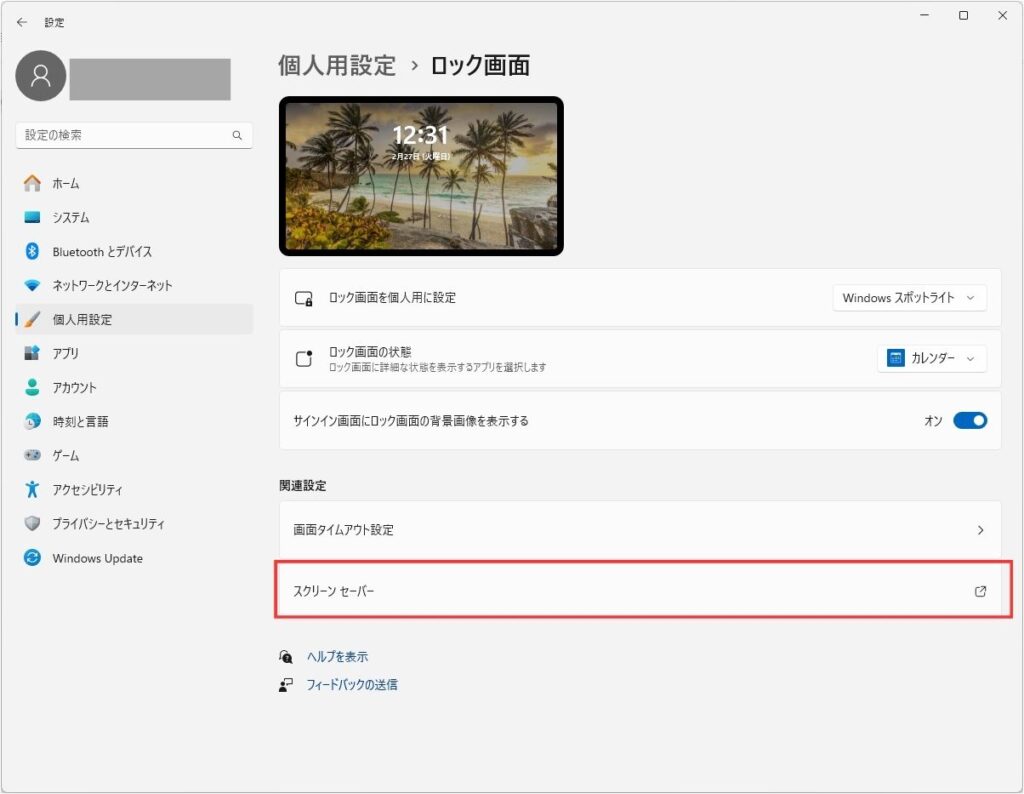
ちなみに、使用するスクリーンセーバーの種類や設定を直接変更したい場合は、Windows11の設定→個人用設定→ロック画面→スクリーンセーバーと開いていくと「スクリーンセーバーの設定」にアクセスすることが可能です。


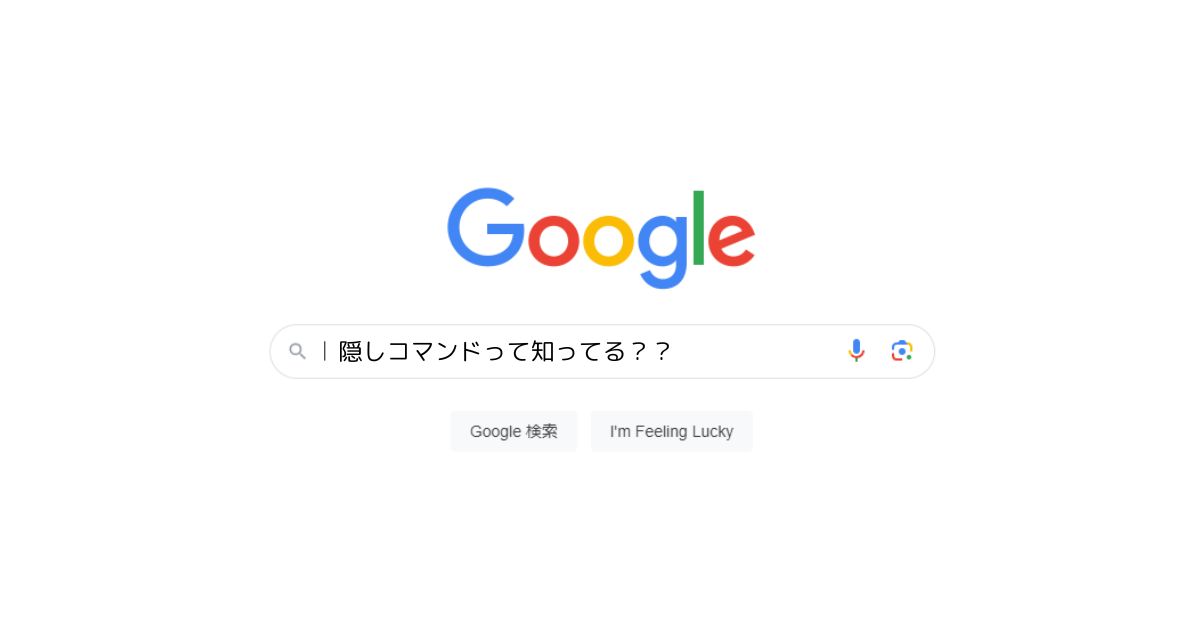

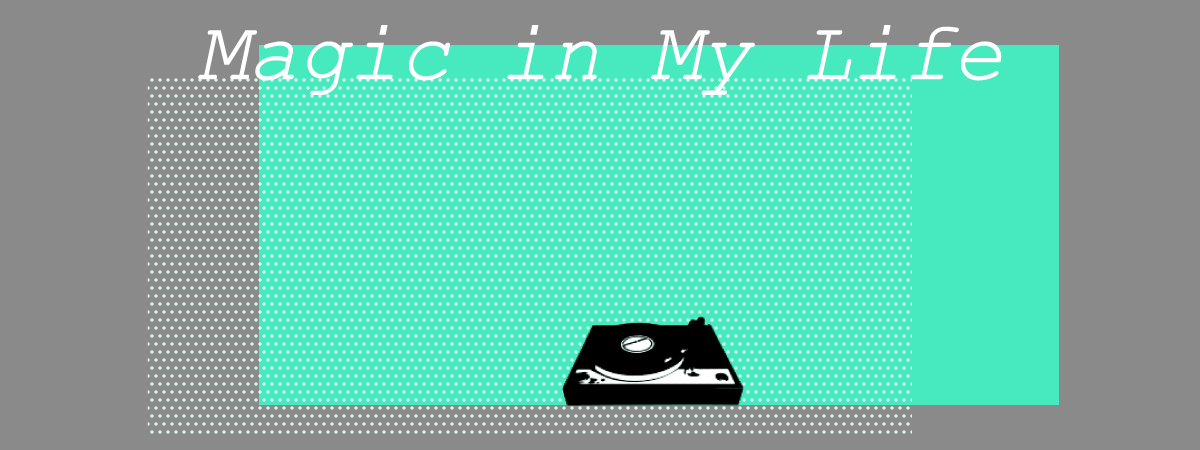

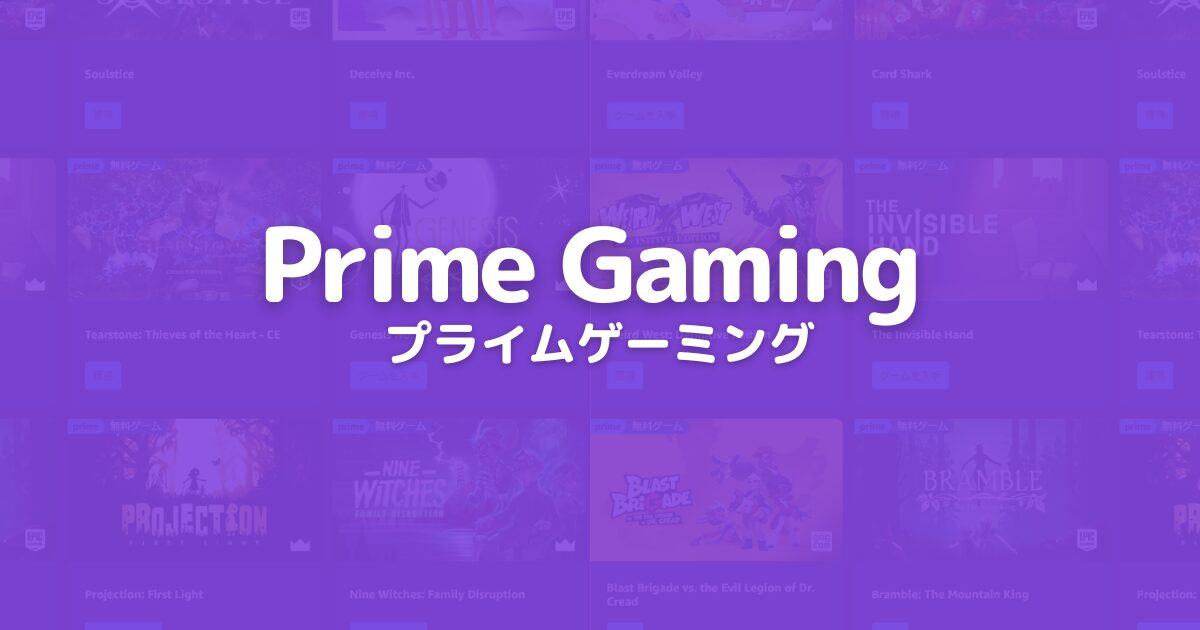




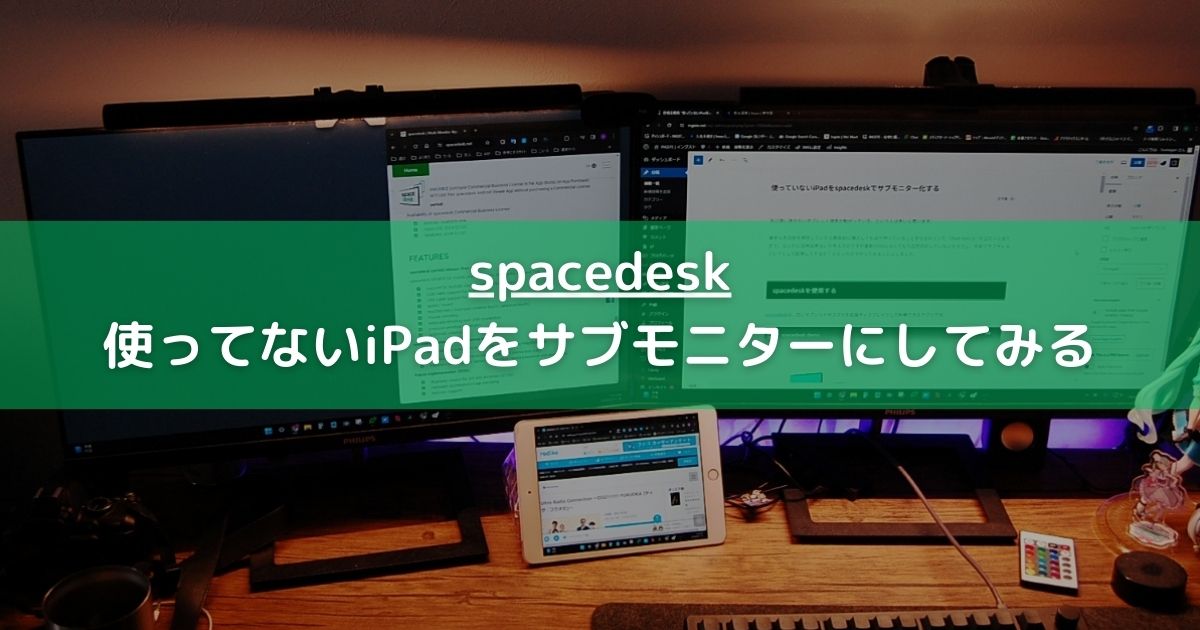




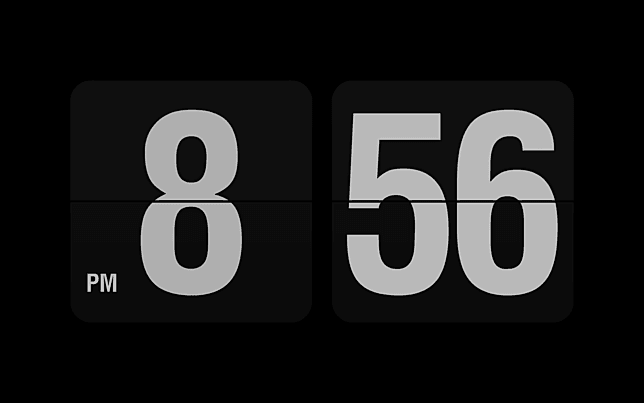
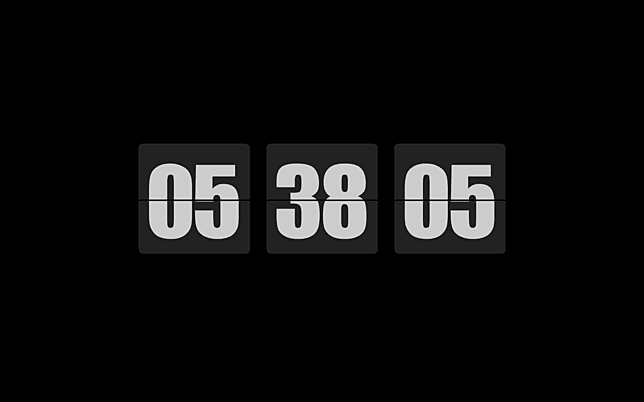
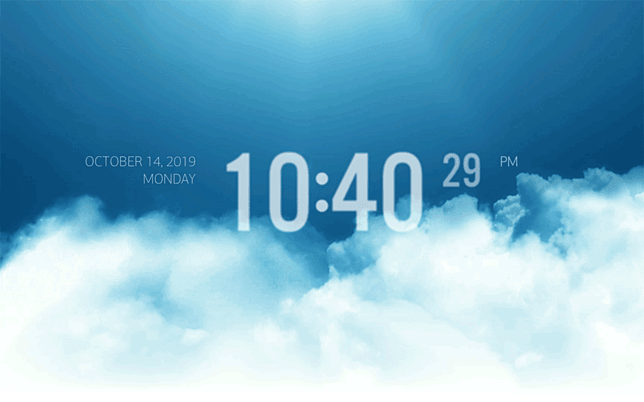
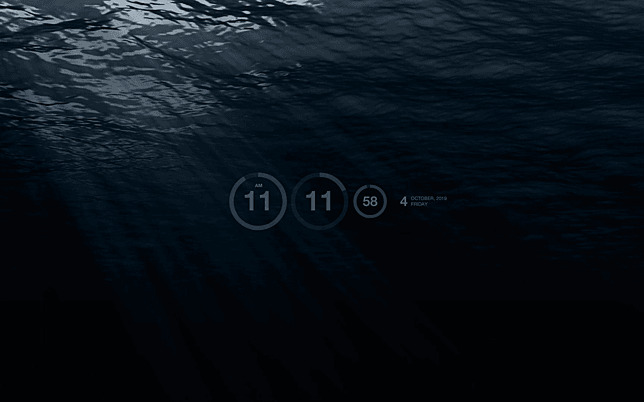
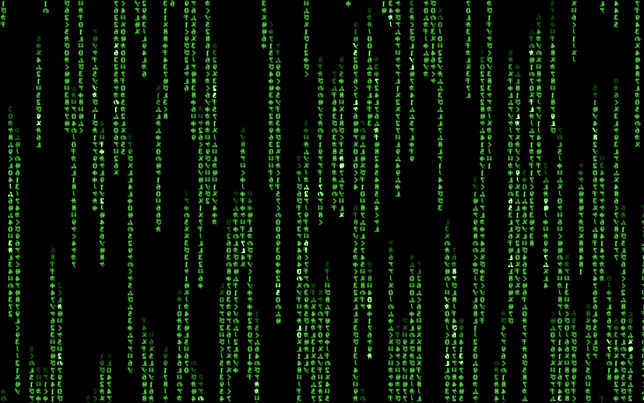

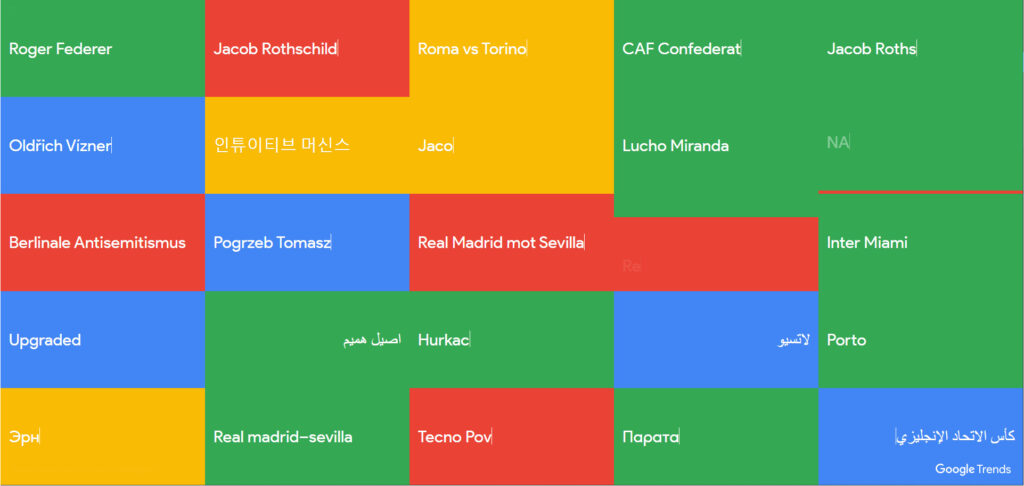










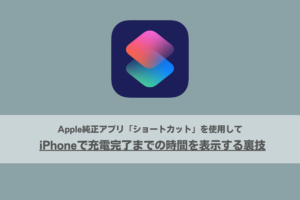
コメント